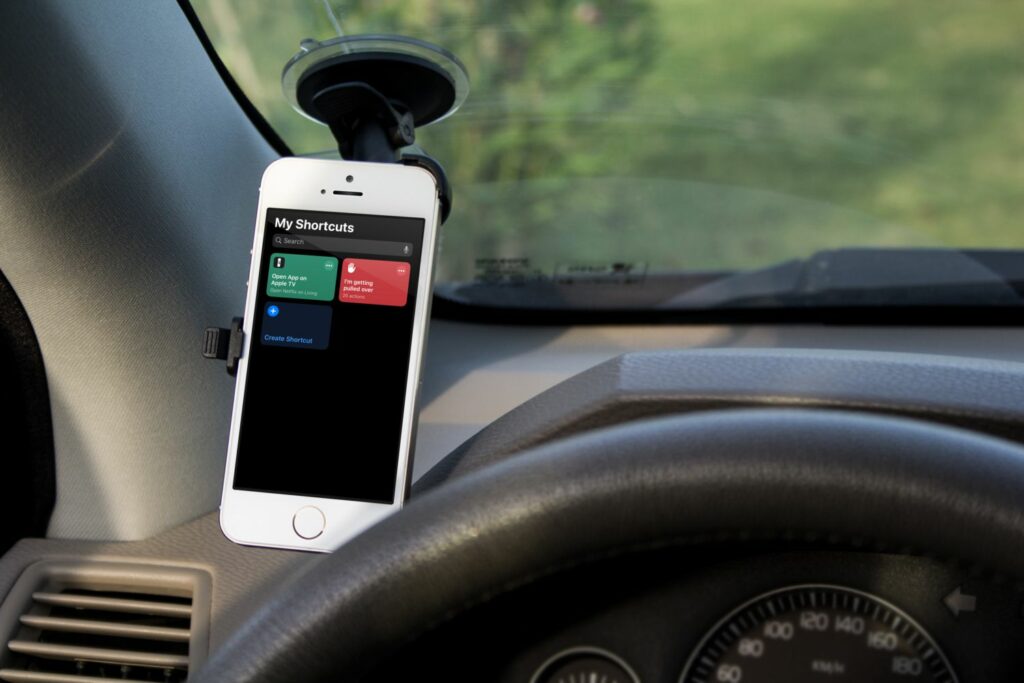
Co je třeba vědět
- Nejprve povolte nedůvěryhodné zkratky otevřením Nastavení > Klávesové zkratky > Povolit nedůvěryhodné zkratky.
- Dále přejděte na příspěvek Reddit> otevřít v Safari na iPhone> Získejte zástupce > Přidat nedůvěryhodnou zkratku > vybrat příjemce> Pokračovat > Hotovo.
- Možná bude nutné udělit některá oprávnění, než bude fungovat správně. Jít do Nastavení > Klávesové zkratky začít.
jeho článek vysvětluje, jak vytvořit zkratku „Hey Siri, I’m getting pull over“ na iPhonu. Pokyny platí pro iOS 12 a novější. Funkce Klávesové zkratky v systému iOS automatizuje základní i složité úkoly, aby ušetřil čas a zefektivnil používání telefonu. Spolu s vytvořením vlastních zkratek „Hey Siri, I’m getting pull over“ si můžete stáhnout hotové zkratky z internetu. Jedna předprogramovaná zkratka pochází od Roberta Petersena, který ji vytvořil, aby pomohl lidem chránit se během setkání s policií. Tady je to, co dělá a jak to získat.
Co dělá zkratka „Nechám se přetáhnout“?
Použití této zkratky způsobí, že telefon provede řadu akcí:
Když aktivujete zástupce
Když aktivujete zástupce, váš iPhone okamžitě provede několik kroků:
- Aktivuje režim Nerušit, který vypne všechna upozornění na příchozí hovory a zprávy.
- Ztlumí hlasitost telefonu úplně dolů.
- Nastaví jas obrazovky na nulu.
- Odešle textovou zprávu vybranému kontaktu s vaším umístěním v Apple Maps.
- Zahájí nahrávání videa na přední (selfie) kameru.
Po ukončení nahrávání
Když přestanete nahrávat, váš iPhone:
- Vypne režim Nerušit.
- Uloží video do složky Nedávné v aplikaci Fotografie a odešle kopii příjemcům, které určíte.
- Zobrazí výzvu k nahrání videa na iCloud Drive nebo Dropbox.
Jak se dostat ke zkratce „Začínám se přetahovat“
Než budete moci použít Petersenův program, musíte svému iPhonu říct, aby povolil „nedůvěryhodné“ zkratky. Tato makra jsou makra, která získáte z internetu místo v aplikaci Zkratky. Chcete-li toto nastavení upravit, otevřete Nastavení aplikace, vyberte Klávesové zkratkya potom klepněte na přepínač vedle Povolit nedůvěryhodné zkratky zapnuto / zelené. Než budete moci toto nastavení změnit, musíte z aplikace spustit alespoň jednu zástupce.
Nyní jste připraveni nastavit zkratku „Začínám se přetahovat“. Tady je co dělat.
-
Přejděte na příspěvek zástupce na Redditu a najděte odkaz na nejnovější verzi.
-
Otevřete tento odkaz pomocí Safari na vašem iPhone.
-
Klepněte na Získejte zástupce.
-
Otevře se aplikace Zkratky a uvidíte seznam všeho, co dělá. Přejděte dolů a zkontrolujte všechny jeho funkce.
-
V dolní části stránky klepněte na Přidat nedůvěryhodnou zkratku.
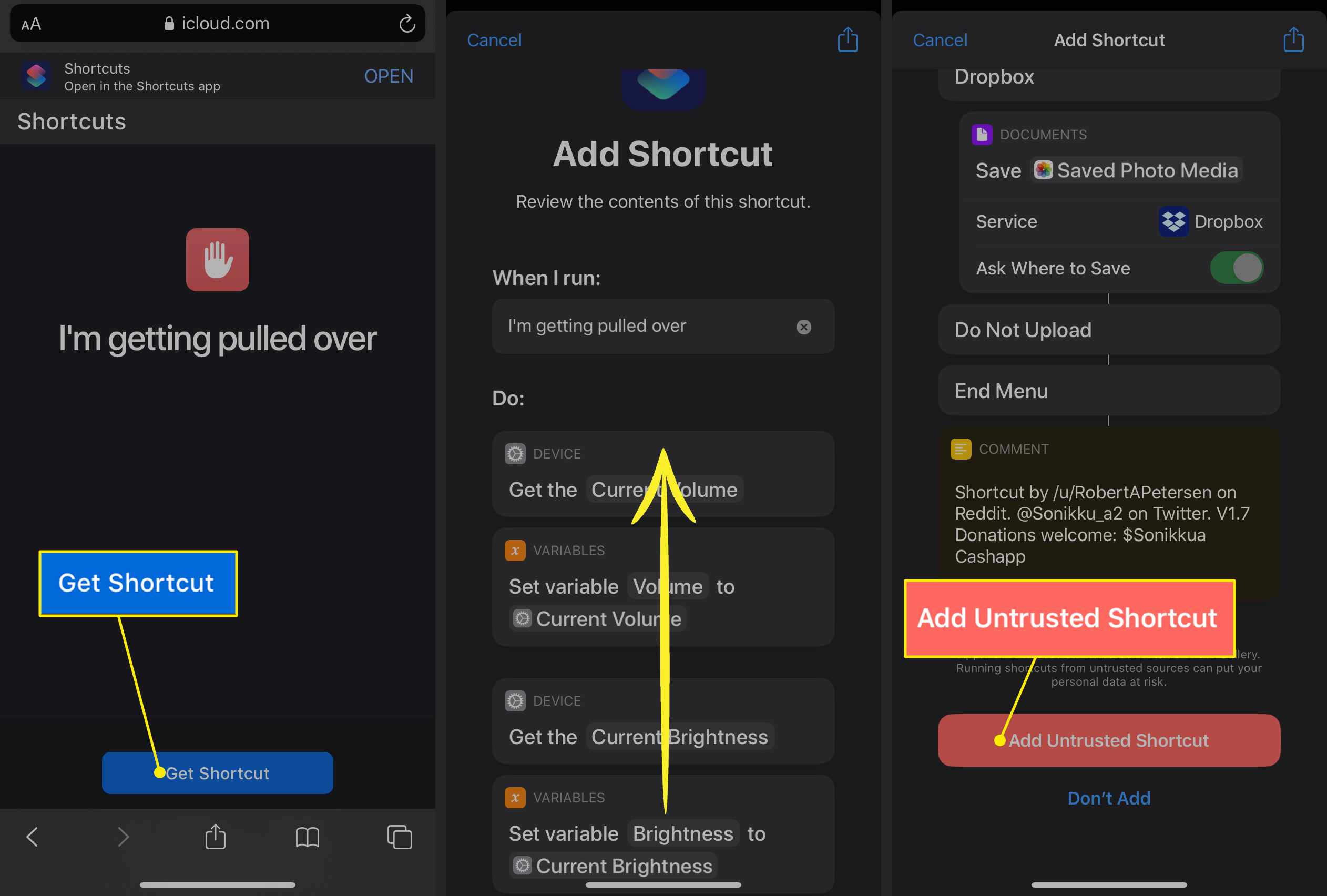
-
Na další obrazovce vyberte jednu nebo více příjemcibuď telefonním číslem nebo e-mailem. Lidé, které v tomto kroku určíte, obdrží vaši polohu po spuštění zástupce. Klepněte na Pokračovat uložit své příjemce. Klepněte na ikonu znaménko plus vybrat ze svých kontaktů.
-
V dalším kroku vyberte více příjemců. Lidé, které zde vyberete, obdrží kopii videa, které pořídíte. Můžete vybrat stejné příjemce jako v předchozím kroku nebo jiné. Klepněte na Hotovo dokončit nastavení.
-
Vrátíte se do Galerie stránka aplikace Klávesové zkratky.

-
Než zástupce bude fungovat správně, možná budete muset udělit některá oprávnění. Chcete-li začít, otevřete Nastavení aplikace.
-
Vybrat Klávesové zkratky.
-
Klepněte na Umístění.
-
Vyberte úroveň oprávnění, které chcete aplikaci Zkratky udělit. Chcete-li ušetřit čas při spuštění zástupce, zvolte Při používání aplikace.
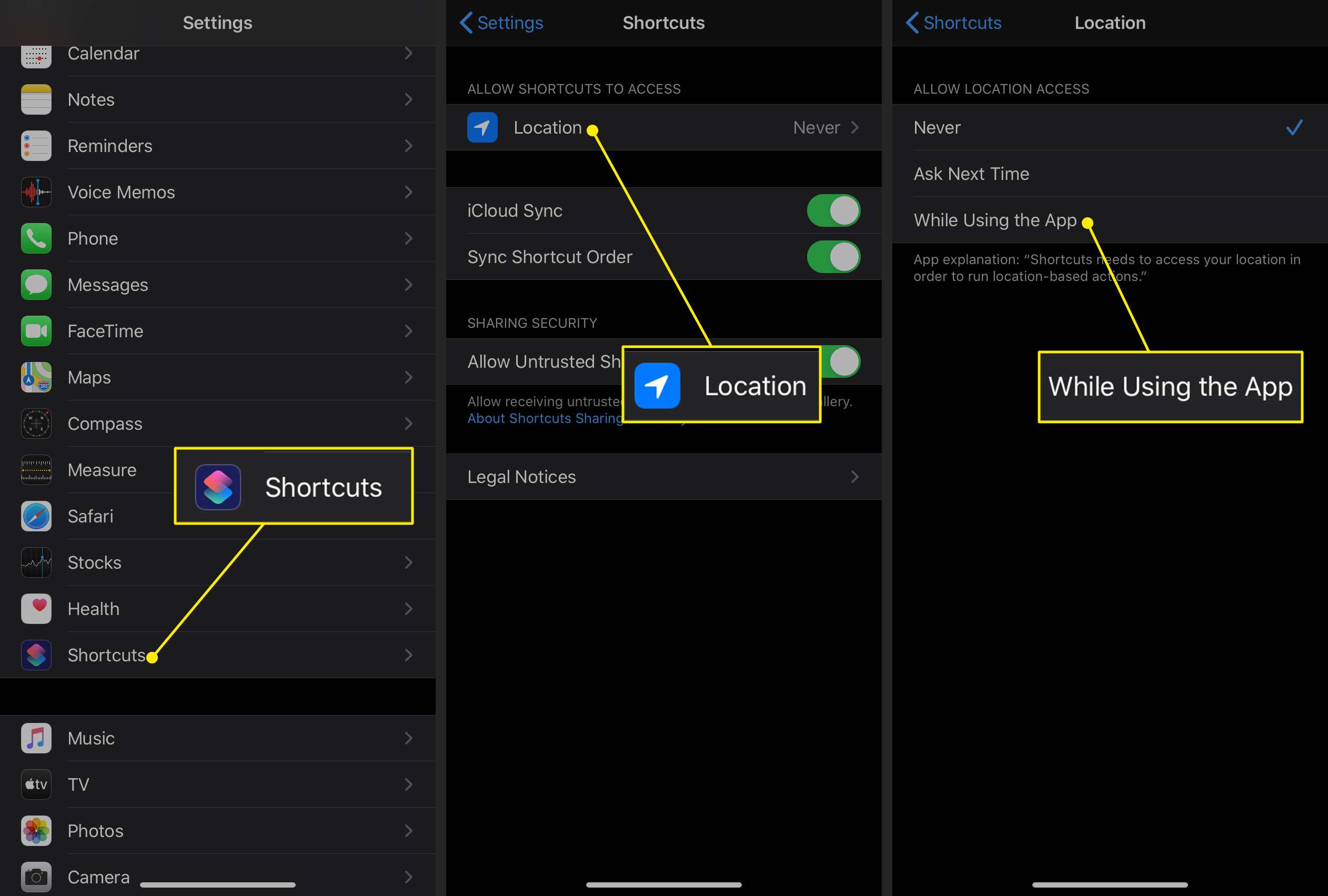
-
Zpět na Klávesové zkratky aplikaci a ujistěte se, že jste na Moje zkratky záložka.
-
Klepněte na ikonu Více (tři tečky) v pravém horním rohu Začínám být zastaven zkratka.
-
Přejděte dolů na Fotoaparát a klepněte na Povolit přístup. Pokud jste již odepřeli přístup k části telefonu, klepněte na Podrobnosti zkratky a a přepněte přepínač vedle položek na zapnuto / zelené.
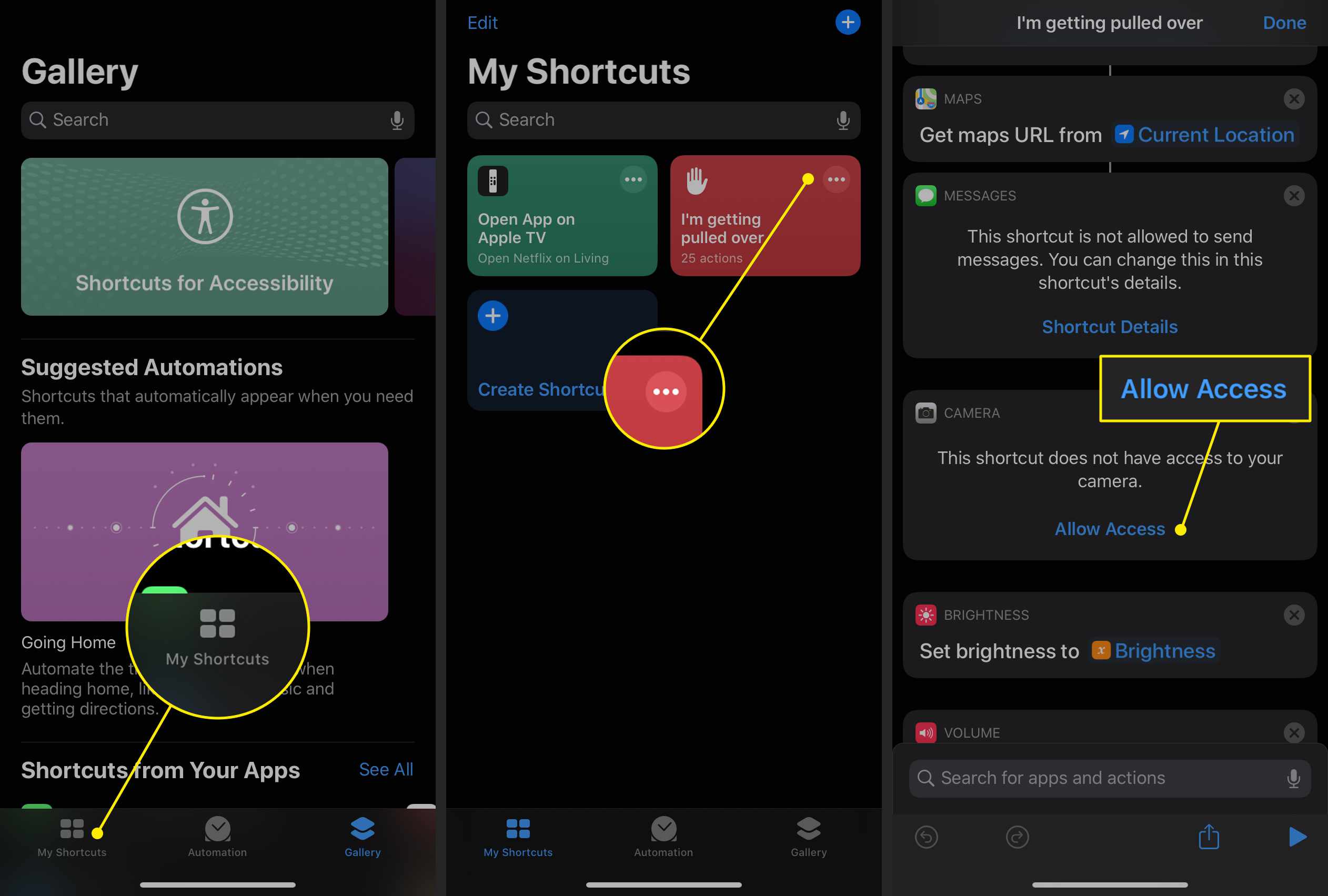
-
Klepněte na OK v malém okně, které se otevře.
-
Opakujte kroky 15 a 16 pro Fotky a Zprávy.
-
Ve výchozím nastavení používá tato zkratka váš přední fotoaparát, ale můžete také zvolit jinou. Klepněte na Přední pod Fotoaparát a vyberte Zadní pokud byste raději použili druhou kameru. Pokud používáte zkratku, když je telefon připojený k palubní desce, použijte přední kameru. Pokud plánujete držet telefon během nahrávání, použijte zadní kameru.
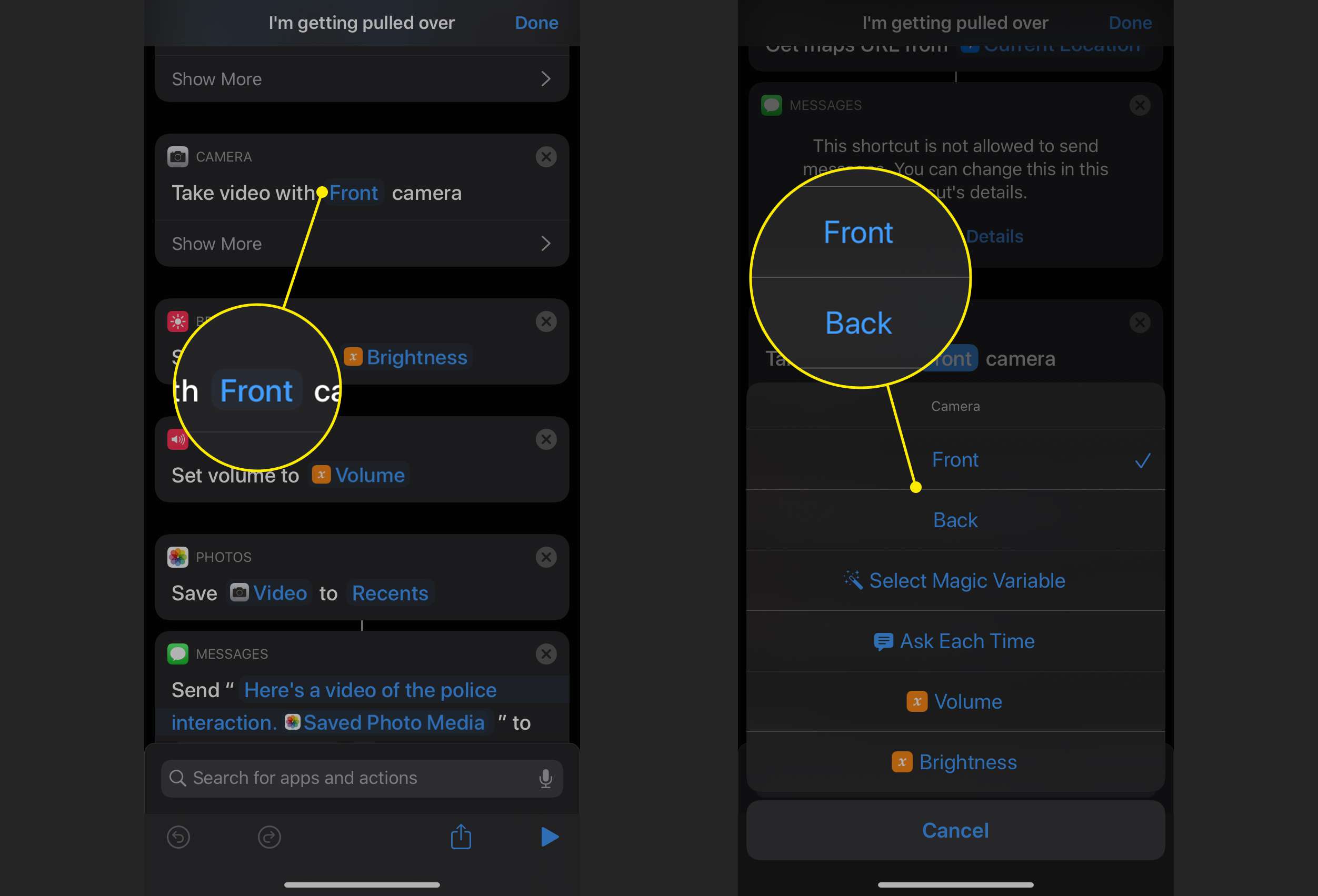
-
Nakonec přejděte dolů na ikonu Skriptování na konci zástupce vyberte, kam chcete video nahrát. Ve výchozím nastavení můžete použít iCloud Drive, Dropbox nebo možnost „Nenahrávat“. Klepněte na ikonu mínus tlačítko a poté Vymazat odebrat jednu nebo více možností. Chcete-li používat Dropbox s touto zkratkou, budete muset udělit povolení.
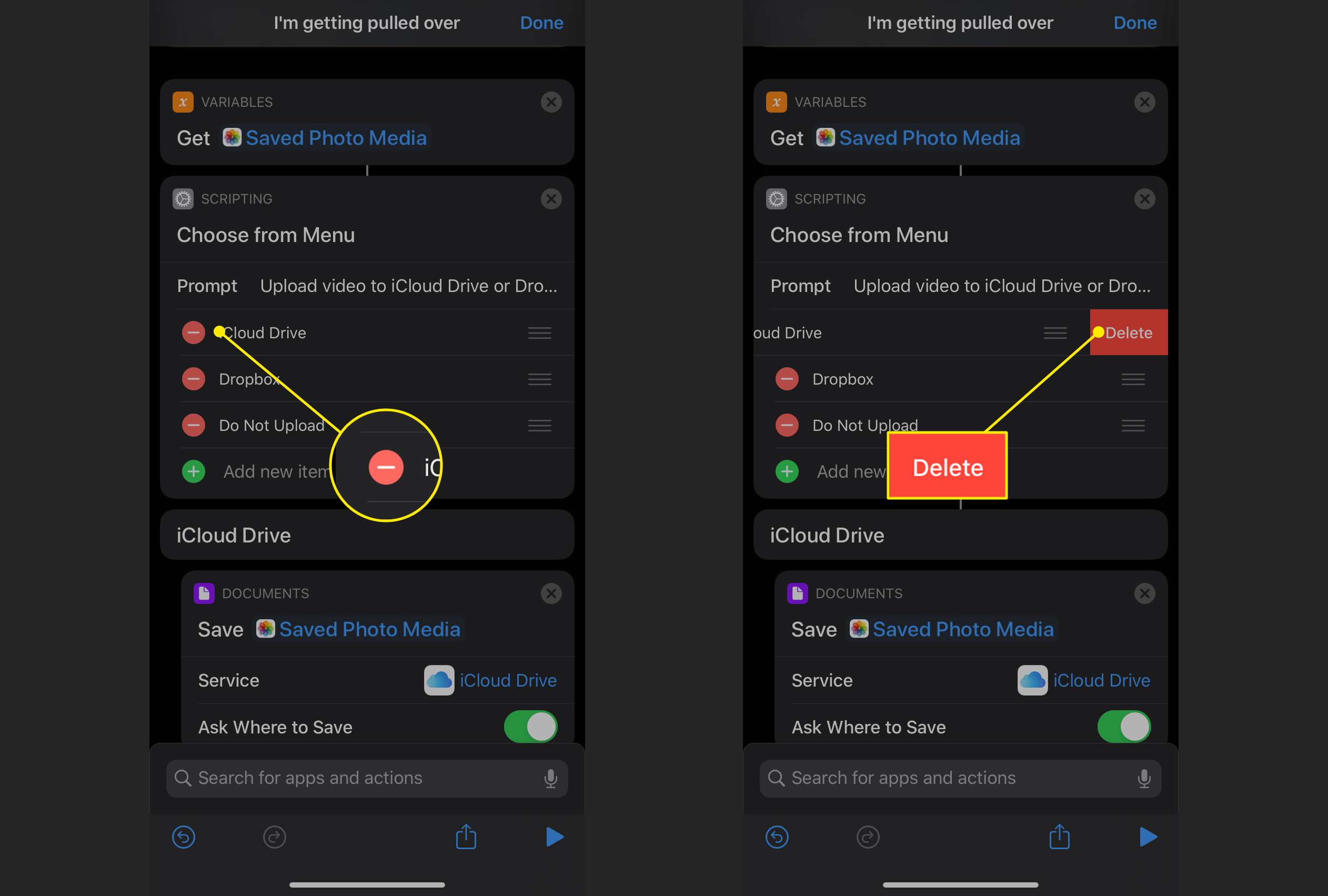
-
Vybrat Hotovo pro uložení nastavení.
-
Chcete-li spustit program, otevřete aplikaci Zkratky a klepněte na její tlačítko na Moje zkratky na obrazovce nebo aktivujte Siri a řekněte: „Přitahují mě.“